M4V Mac/जीत (Windows शामिल 10) में डीवीडी करने के लिए कन्वर्ट करने के लिए कैसे
तो M4V फ़ाइलें और अधिक व्यापक रूप से इस्तेमाल होते जा रहे हैं आजकल, एप्पल के उत्पादों की तरह आइपॉड, iPhone, और iTunes की दुकान, और अधिक लोकप्रिय होते जा रहे हैं। हालाँकि, आप केवल उन्हें अपने कंप्यूटर पर देख सकते हैं। खैर, चिंता मत करो। यदि आप DVD प्लेयर पर M4V वीडियो का आनंद लें करने के लिए चाहते हैं, इतनी है कि आप उन्हें एक नियमित डीवीडी प्लेयर, विशाल स्क्रीन टीवी, पर या सिर्फ बैकअप के लिए खेलना होगा सिर्फ कन्वर्ट M4V फ़ाइलें (वीडियो, फिल्मों या टीवी शो) iTunes म्यूज़िक की दुकान से डीवीडी प्रारूप करने के लिए खरीदा है।
यहाँ मैं सीधे तुम M4V डीवीडी के लिए जला आसानी से और तेजी से PC (Windows समर्थित 8) और मैक (हिमपात तेंदुए, शेर भी शामिल) पर मदद के लिए एक ध्वनि डीवीडी निर्माता की सिफारिश: Wondershare वीडियो कनवर्टर (Video Converter Ultimate for Mac)। M4V, AVI, MPG, MP4, WMV, MOV, थंडर तेज गति के आधार पर उत्कृष्ट गुणवत्ता, पर डीवीडी के लिए आदि सहित सभी लोकप्रिय वीडियो, जल के अलावा यह भी मुफ्त में निर्मित वीडियो संपादक, वीडियो संक्रमण और नि: शुल्क डीवीडी मेनू टेम्पलेट्स सुधारना क्लिकों में अपने वीडियो के लिए प्रदान करता है!
नि: शुल्क डाउनलोड M4V डीवीडी कनवर्टर करने के लिए:


M4V कन्वर्ट डीवीडी करने के लिए जल्दी और आसानी से करने के लिए कैसे
नीचे कदम बताएंगे कि M4V फ़ाइलों में (विंडोज़ 8 समर्थित) आसानी से DVD बनाने के लिए कैसे करने के लिए Windows स्क्रीनशॉट का उपयोग करता है।
चरण 1। कार्यक्रम के लिए M4V फ़ाइलें लोड
"जला" पर क्लिक करें > "फाइलें जोड़ें" या आप की जरूरत है डीवीडी बर्नर के लिए M4V में जलने के लिए M4V वीडियो जोड़ने के लिए फ़ाइलें खींचें। डीवीडी शीर्षकों को संगठित और वीडियो आदेश सेट के रूप में आप की तरह। में निर्मित वीडियो संपादक आप अपने वीडियो फसल, द्वारा वीडियो अनुकूलित करने के लिए सक्षम बनाता है घूर्णन वीडियो, trimming वीडियो, आदि।
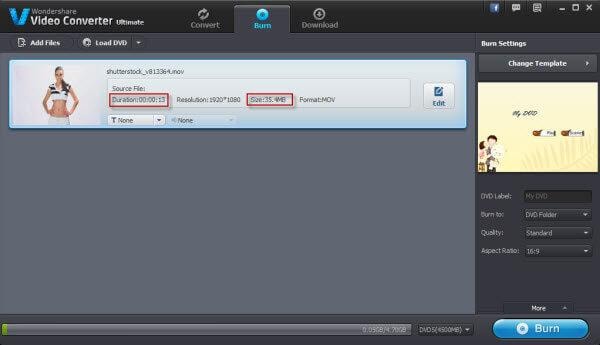
चरण 2। DVD मेनू और आउटपुट प्रकार चुनें
"टेम्पलेट अपने वांछित डीवीडी मेनू या"कोई मेनू"शैली का चयन करने के लिए बदलें" पर क्लिक करें। उसके बाद, आप कर सकते हैं अपने पसंदीदा पृष्ठभूमि संगीत या चित्र जोड़ें, और तब उन्हें पूर्वावलोकन के लिए प्ले पर क्लिक करें।
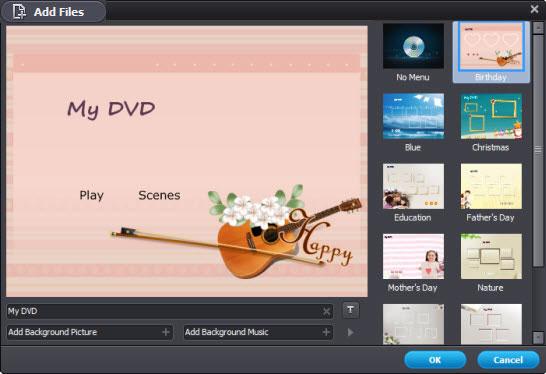
चरण 3। M4V वीडियो डीवीडी (Windows शामिल 10) करने के लिए जला
यदि आउटपुट के साथ संतुष्ट, अब आप डीवीडी डिस्क डालें या DVD फ़ोल्डर या ISO फ़ाइलों को बर्न करने के लिए चुन सकते हैं। उसके बाद, "जला" M4V फ़ाइलों से डीवीडी करने के लिए बटन क्लिक करें।
टिप्स: डिस्क खाली स्थान पर नीचे दिखाया गया है। आप डिस्क प्रकार के बीच चयन कर सकते हैं "DVD5 (4.5G)" और "DVD9 (8.5G)" और "उच्च गुणवत्ता", "मानक" या "डिस्क पर फ़िट" के रूप में वीडियो की गुणवत्ता।
M4V प्रारूप के बारे में अधिक
M4V (MPEG4 वीडियो) बहुत ही लोकप्रिय रूप में फॉर्मेट MP4 के करीब है। कभी कभी, तुम बस M4V को मान्यता दी और सामान्य MP4 खिलाड़ियों द्वारा खेला जा करने के लिए MP4 को बदलने के लिए की जरूरत है। हालाँकि, DVD प्लेयर पर खेलने M4V करने के लिए। आप M4V करने के लिए वीडियो डिस्क बर्न करने के लिए की जरूरत है। यह पैसे और समय बचाने के लिए एकाधिक M4V फ़ाइलों से DVD बनाने के लिए एक अच्छा विचार है।
नि: शुल्क डाउनलोड M4V डीवीडी कनवर्टर करने के लिए:


संबंधित लेख
उत्पाद से संबंधित सवाल? बोलो हमारे सहायता टीम को सीधे >>

